
IntuneとABM(Apple Business Manager)を連携させるの巻
こんにちは。アイシーティーリンクの城戸です。
Intune はMDMの一種であり、MDM(Mobile Device Management)とは、会社から貸与するスマートフォンやタブレット端末を一元管理するサービスのことを言います(*´ω`*)
本記事ではMDMをMicrosoft 社のIntuneとし、貸与するスマートフォンがApple社のiPhoneとした場合に必要な作業について紹介します。
今回のパターンでは、Apple側の管理をABM(Apple Business Manager)にしていますので、各端末毎にApple IDを作成・管理しなくてよいというメリットもあります。
※Microsoft AzureとABM(Apple Business Manager)が連携していることを前提としていますが、そちらの構築については割愛します。
☆構築に必要なもの☆
・Microsoft Azureのテナント
・Intune、Azure AD Premium Plan1の両方、もしくはどちらも含んでいるMicrosoft business premiumのライセンス
・1つの企業につき1つ作成できるABM(Apple Business Manager)のアカウント
1.Intune公開キー証明書をダウンロードするゾ
①Microsoft エンドポイント マネージャー管理センター(https://endpoint.microsoft.com)にアクセスします。
②ホーム>デバイス>iOS/iPadOS>iOS/iPadOS 登録>Enrollment Program トークンをクリックします。

③ユーザー情報とデバイス情報の両方をAppleに送信するためのアクセス許可をMicrosoft に付与します。
✅同意する
④トークンを作成するために必要なIntune公開キー証明書をダウンロードしてください(∩´∀`)∩

2.Appleトークンをダウンロードするゾ
⑤今度はABMのポータルサイト(https://business.apple.com/)にログインします。
⑥Intune用のMDMサーバを作成し、MDMサーバに④でインストールした「Intune公開キー証明書」をアップロードします。
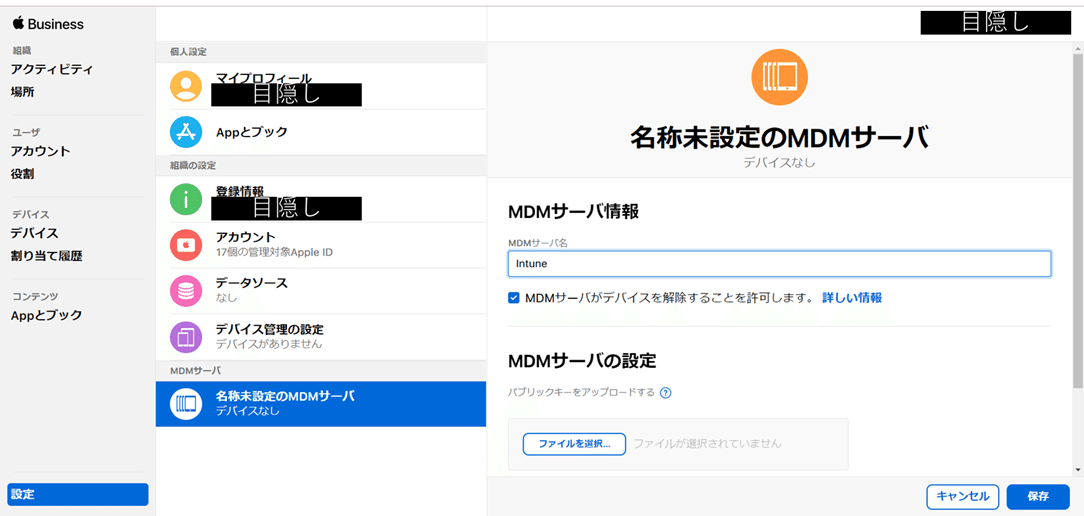
⑦トークンがダウンロードできるようになっています!!\(◎o◎)/
ということで、早速ダウンロードしましょう。

3.そろそろ終盤ダッ
⑧Apple IDを入力します。
⑨AppleトークンにMDMサーバからダウンロードしたトークンをアップロードします。

⑩確認
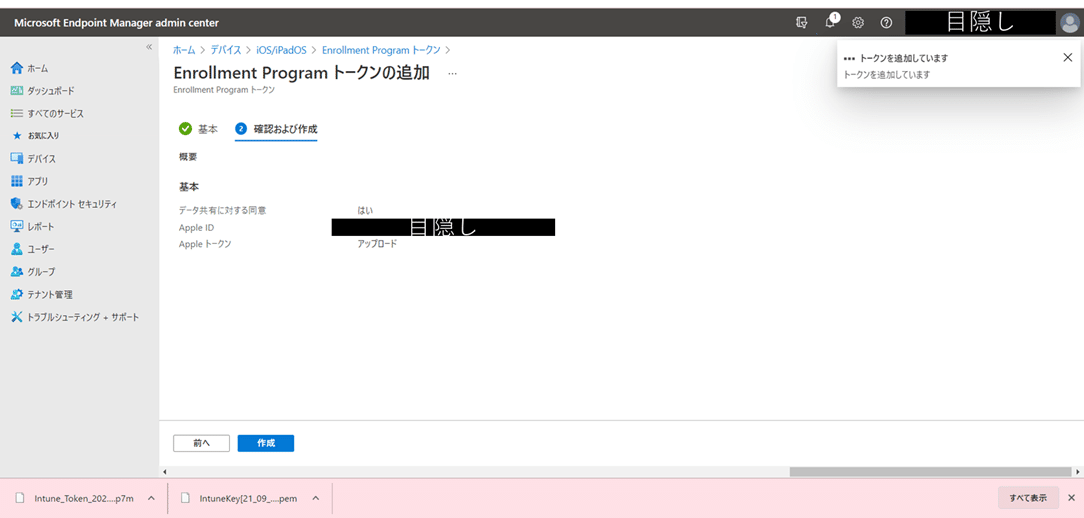
⑪作成ボタンをポチります。
⑫エラー無くEnrollment Programトークンが追加されれば、IntuneとABMが無事連携できたことになります。
以上です。次回はVPPの設定方法について紹介する予定です(V)o¥o(V)
⇒VPPで配布するの巻き
それではまたお会いしましょう。アディオス!
